컴퓨터로 업무를 하는 경우 카카오톡 PC 버전을 설치해서 사용하게 되는데요. 매번 실행할 때 보면 로딩이 느리게 되는 느낌을 받은 적이 있을 듯 합니다.
일반적으로 딜레이가 발생하는 원인은 Microsoft Windows defender가 카카오톡을 체크하는 과정이 추가 되어 지연되는 것으로 디펜더에서 카카오톡을 예외처리하면 약간의 속도 향상을 가져올 수 있습니다.
또한 대화내용이 많이 누적 된 경우 이 부분을 제거 하면 추가적으로 속도 개선을 할 수 있습니다.
그래서 오늘은 윈도우에서 카카오톡 PC 버전 실행 시 로딩 속도가 느린 경우 이 부분을 조금 빠르게 하는 방법에 대해서 알아 봅니다.
튜토리얼 환경 : 윈도우 11 (빌드: 22000.675)
디펜더 예외 처리
Microsoft Windows defender에서 카카오톡을 제외 하기 위해서는 Windows 보안의 제외 메뉴로 이동 후 카카오톡을 제외목록으로 등록하면 됩니다.
디펜더 제외 메뉴 이동
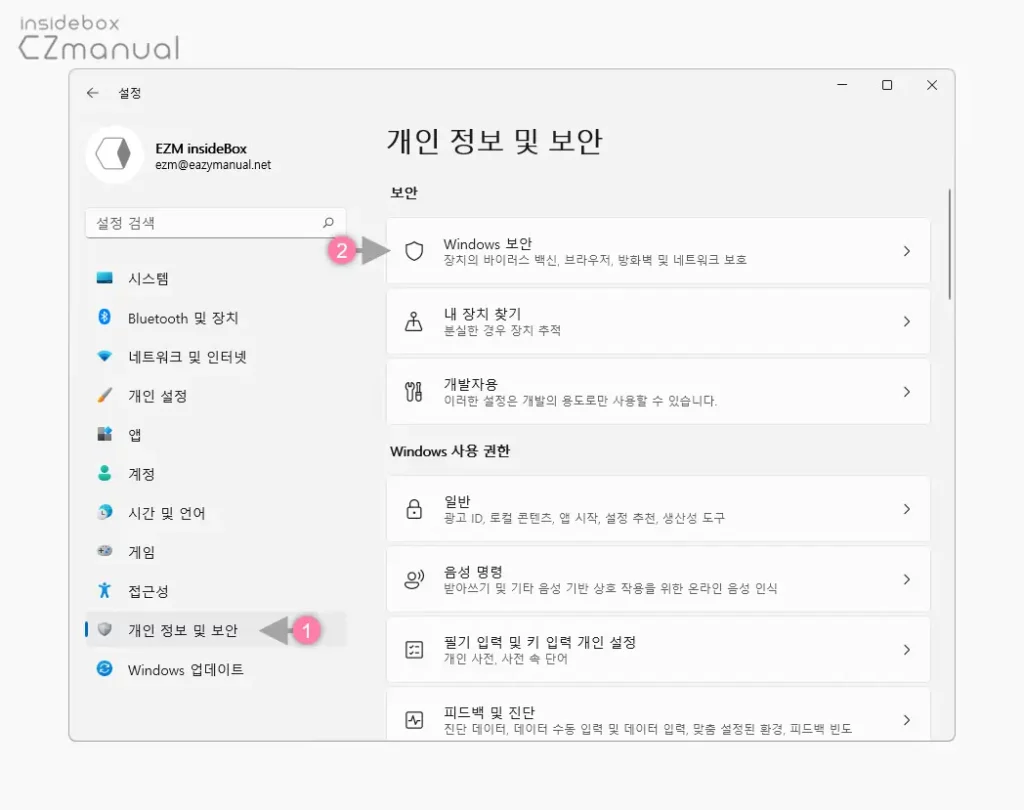
- 윈도우에서 Win + i 키를 입력해 설정 앱을 실행 한 뒤 왼쪽 사이트 바의 탭을 개인 정보 및 보안 (1) 으로 이동합니다.
- 이동 후 하위 허브 메뉴에서 Windows 보안 (2) 을 클릭합니다.
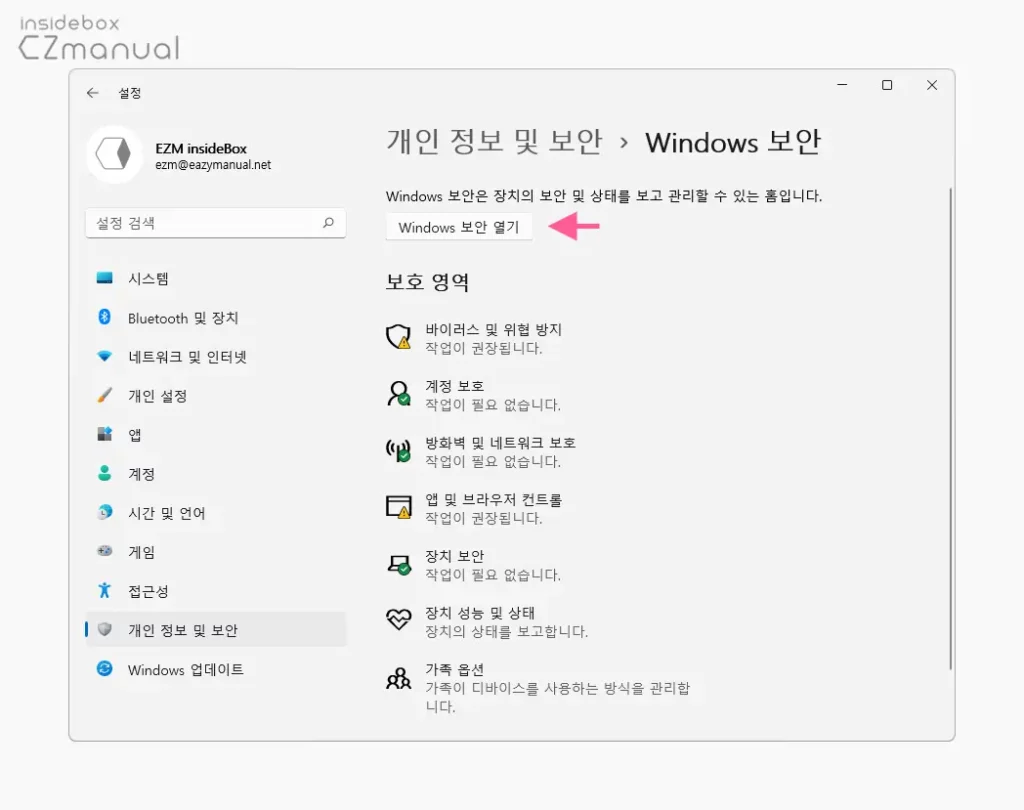
- 상단 Windows 보안 열기 버튼을 클릭합니다.
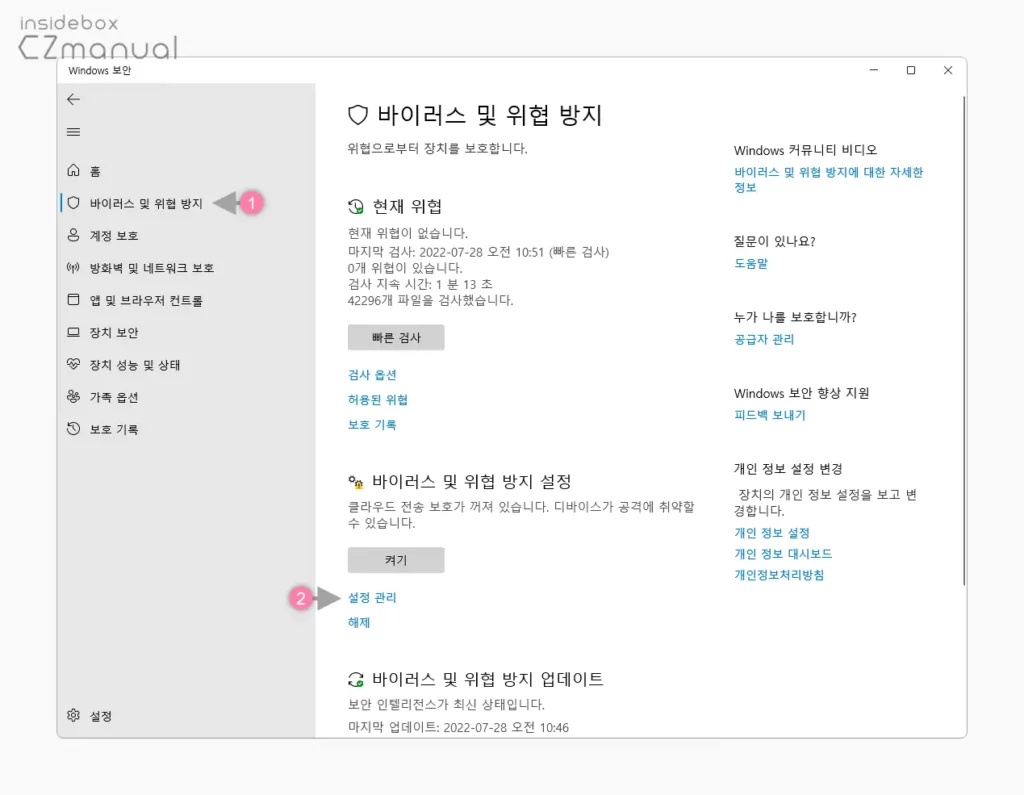
- Windows 보안 패널이 추가로 실행되면 왼쪽 탭을 바이러스 및 위협 방지 (1) 로 전환 후 바이러스 및 위협 방지 설정 섹션의 설정 관리 링크 (2) 를 클릭합니다.
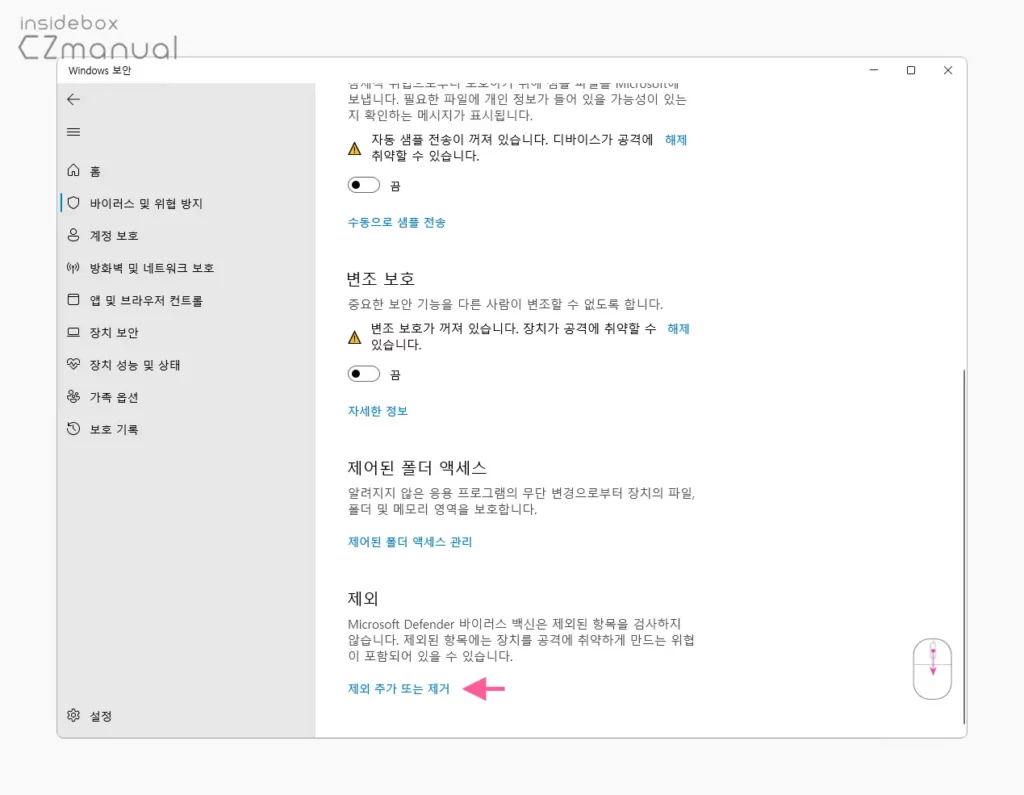
- 설정 관리 페이지 이동 후 가장 아래로 스크롤하면 제외 섹션을 찾을 수 있습니다. 이곳에서 제외 추가 또는 제거 링크 메뉴를 클릭합니다.
카카오톡 제외 등록
디펜더 제외 메뉴 이동 후 제외 목록에 카카오톡 설치 경로를 추가합니다.
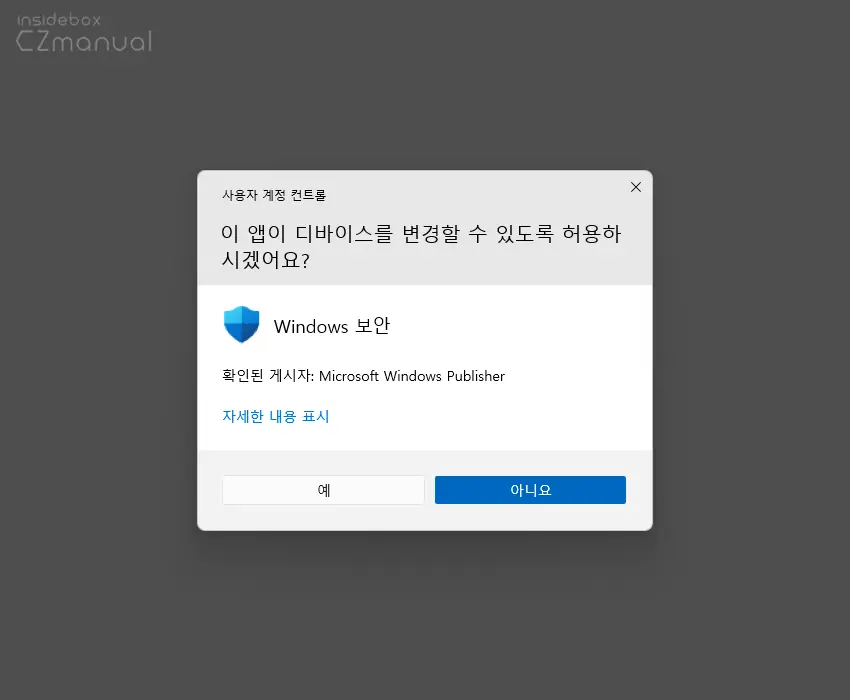
- 메뉴를 클릭하면 사용 하는 윈도우 설정에 따라 '이 앱이 디바이스를 변경할 수 있도록 허용하시겠어요?' 라는 제목의 사용자 계정 컨트롤 패널이 보여질 수 있습니다. 안내하는 내용을 확인 후 실행을 계속 진행 하고 싶다면 예 버튼을 클릭합니다.
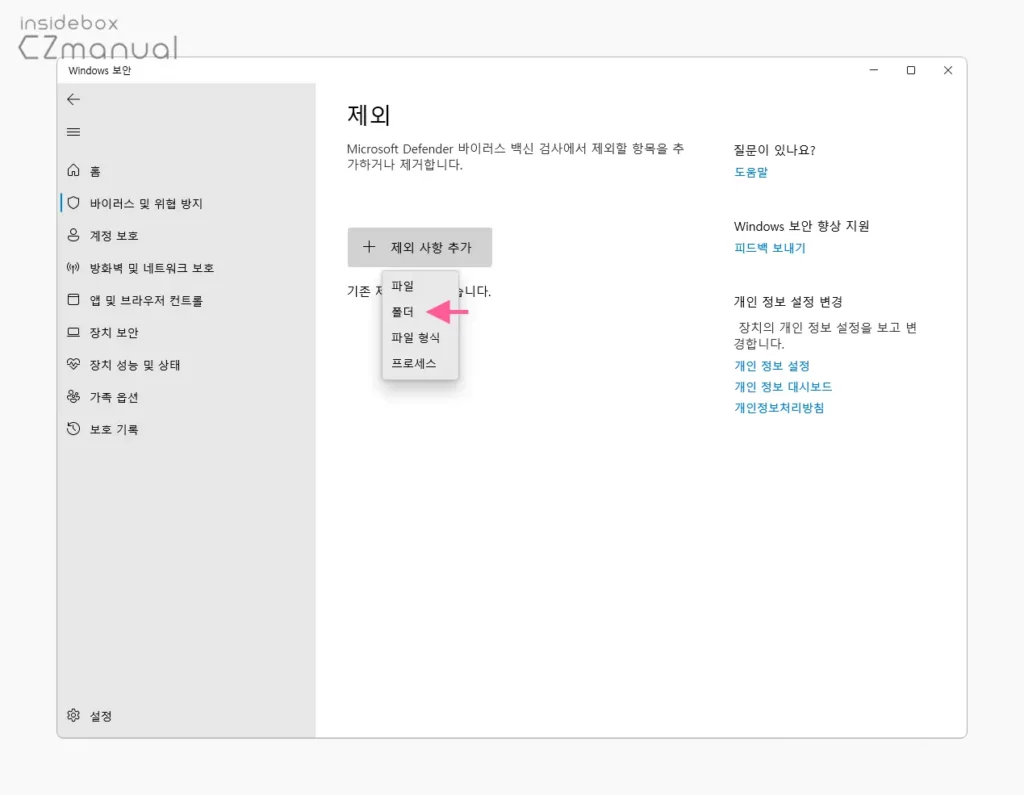
- 제외 페이지로 이동 후 제외 사항 추가 버튼을 클릭하면 제외 항목을 선택 할 수 있는 옵션이 드롭되는데 여기서 폴더를 선택합니다.
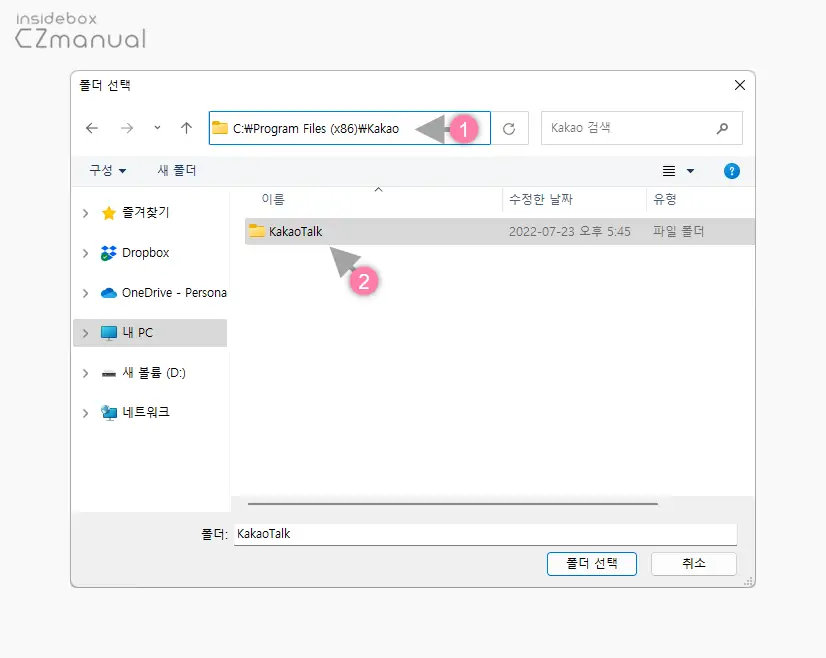
- 폴더 선택 이라는 제목의 탐색기가 실행되는데 이곳에서 상단 경로에
C:\Program Files (x86)\Kakao(1) 라고 입력 후 해당 경로에 위치한 KakaoTalk (2) 폴더를 선택 한 다음 폴더 선택 버튼을 클릭합니다.
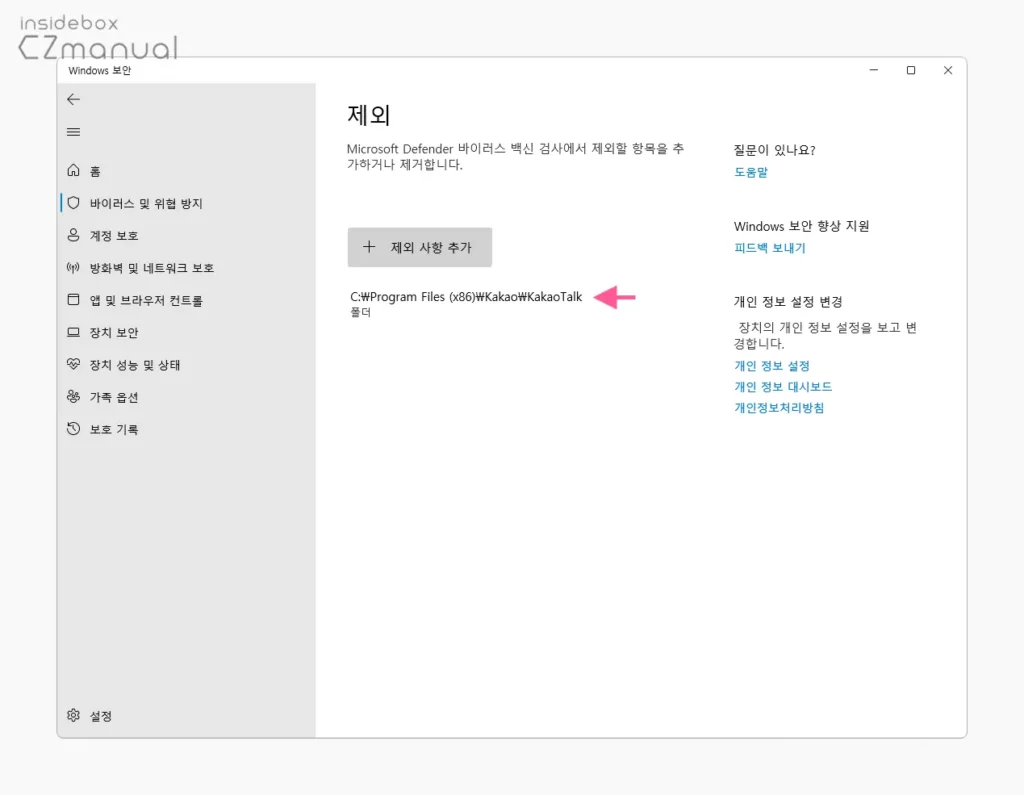
- 제외 페이지에 방금 등록한 카카오톡 폴더가 등록 된 것을 확인할 수 있습니다.
대화 데이터 제거
위 과정으로 속도가 조금이라도 개선되지 않는 경우 카카오톡 자체가 무거워진 것일 수 있으니 이 부분의 정리가 필요합니다.
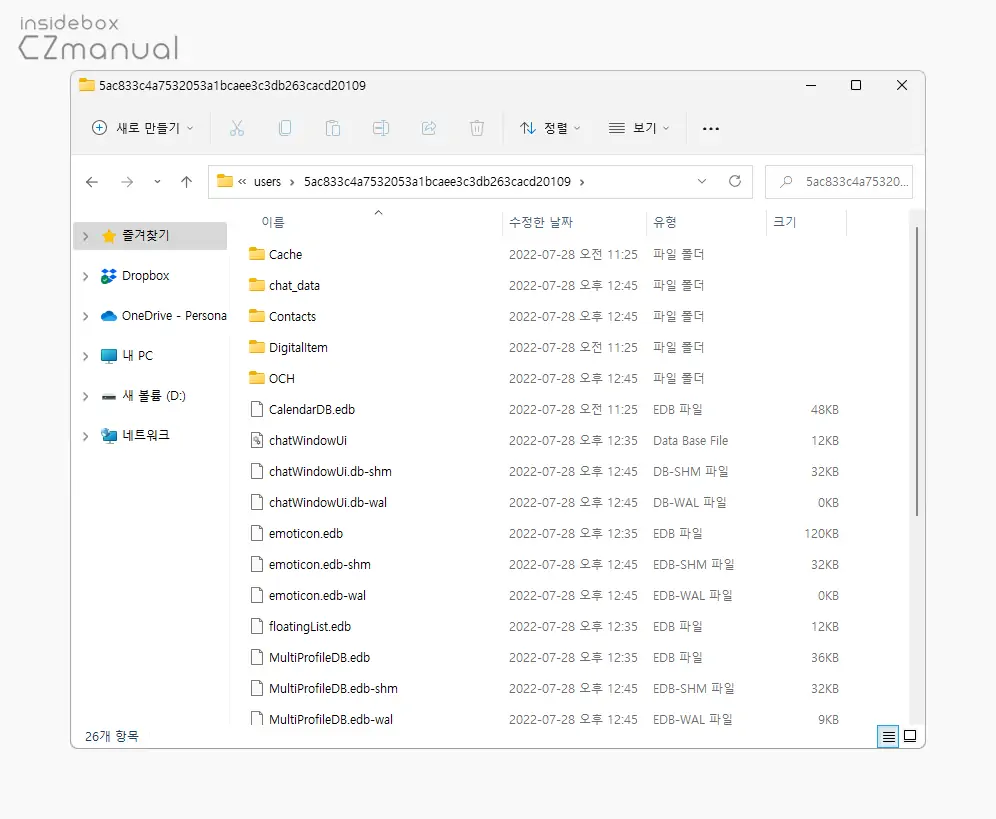
디펜더 예외 처리와 함께 카카오톡 PC 버전에 존재하는 많은 대화 내용들을 제거 하면 추가적인 실행 속도를 향상 시킬 수 있습니다. 자세한 내용은 카카오톡 PC 버전에서 현재 저장 된 모든 대화 기록을 한번에 삭제하는 방법을 확인하세요.
마무리
이렇게, 윈도우에서 카카오톡 PC 버전 실행 시 로딩 속도가 느린 경우 이 부분을 조금 빠르게 개선하는 방법들에 대해 알아 보았습니다.
위 과정을 적용 후 필자 본인은 체감이 조금 되었습니다. 하지만 모두에게 적용된다는 보장은 없기 때문에 드라마틱 무언가가 아닌 개선을 위한 하나의 선택지로 진행 하면 좋을 듯 합니다.
